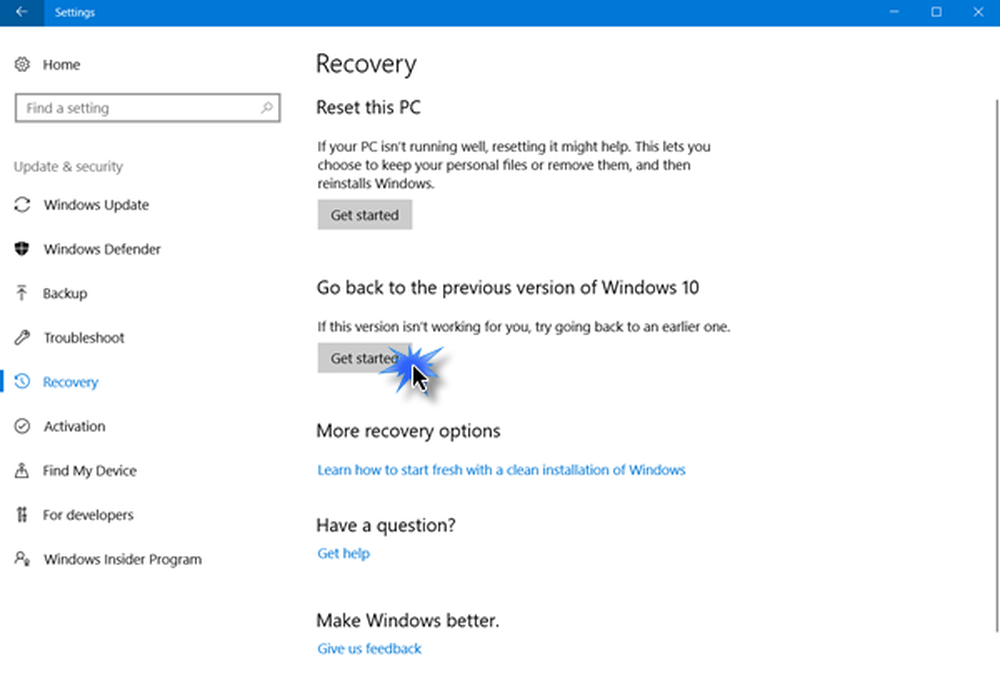Comment restaurer Windows 10 après 10 jours maximum

Si vous avez effectué une mise à niveau vers Windows 10, à partir de Windows 8.1 ou Windows 7, le nouveau système d'exploitation vous permet de restaurer Windows 10 dans votre version précédente, à condition que l'opération de restauration soit effectuée dans un délai de 30 jours (à présent, 10 jours). Mais si vous utilisez cette astuce, vous devriez pouvoir restaurer Windows 10 dans votre version précédente, même après la limite de 10 jours. Voyons comment.
Après la mise à niveau vers Windows 10, vous remarquerez peut-être deux dossiers sur votre lecteur système ou lecteur C nommés $ Windows. ~ BT et $ Windows. ~ WS. Ces dossiers sont masqués et sont créés par Windows au cours du processus de mise à niveau. Pour les voir, ouvrez Options de dossier, et configurez Windows pour afficher les fichiers et dossiers cachés et du système d’exploitation. Vous pourrez alors les voir.
Ces dossiers $ Windows. ~ BT, $ Windows. ~ WS et Windows.old sont requis par le système pour effectuer l'opération de restauration. Après 10 jours, Windows 10 supprime automatiquement ces dossiers lors de la maintenance automatique. Au bout de 10 jours, vous ne verrez peut-être pas l'option de restauration dans l'application des paramètres ou vous pourrez recevoir un message. Désolé, mais vous ne pouvez pas revenir en arrière..
METTRE À JOUR: Dans Windows 10 Anniversary Update v1607 et versions ultérieures, la période de restauration a été réduite de 30 jours à 10 jours.
Rétrograder Windows 10 après 10 jours
 Ce que vous pouvez faire est de renommer ces dossiers, dès la mise à niveau, et certainement avant la période de 10 jours..
Ce que vous pouvez faire est de renommer ces dossiers, dès la mise à niveau, et certainement avant la période de 10 jours..
Renommez les dossiers suivants:
- $ Windows. ~ BT pour dire Bak- $ Windows. ~ BT
- $ Windows. ~ WS à Bak- $ Windows. ~ WS
- Windows.old à Bak- Windows.old
Dans ce cas, Windows 10 ne pourra pas supprimer ces dossiers car vous aurez changé leur nom..
Si vous décidez de revenir en arrière après 10 jours, renommez ces dossiers avec leur nom d'origine et visitez Paramètres> Mettre à jour et sécurité> Récupérer pour revenir à Windows 8.1 ou Windows 7..
Si vous le souhaitez, vous pouvez également sauvegarder ces 3 dossiers sur un lecteur externe avec leurs noms d'origine..
Si vous en ressentez le besoin, vous devriez maintenant être en mesure de revenir en arrière, même après 30 jours. Mais vous devrez alors sauvegarder vos données les plus récentes avant d'effectuer l'opération de restauration..
Cela devrait fonctionner - mais je ne peux pas le garantir, car je ne l'ai pas essayé! Faites-nous savoir si cela fonctionne pour vous ou non.
Cet article vous montrera comment revenir à une version antérieure de Windows 10. Découvrez également comment étendre la période de temps pour désinstaller une mise à niveau Windows 10.